마이크로 소프트 디자이너 사용법, AI로 만드는 디자인의 세계

챗 GPT의 열풍으로 생성 AI의 춘추전국시대가 시작되었다고 해도 과언이 아닐 정도입니다. 특히 마이크로소프트는 워드부터 파워포인트, 팀즈 등 마이크로소프트의 오피스 프로그램에 AI 챗을 탑재한 ‘마이크로소프트 365 코파일럿’ 서비스를 출시하는 등 사무보조업무의 혁명을 이끌어 내고 있죠.
이처럼 생성 AI 시장에서 남다른 행보를 보이고 있는 마이크로소프트는 2022년 10월, 다양한 그래픽 디자인 작품을 제작할 수 있는 ‘디자이너’ 서비스를 선보였습니다.
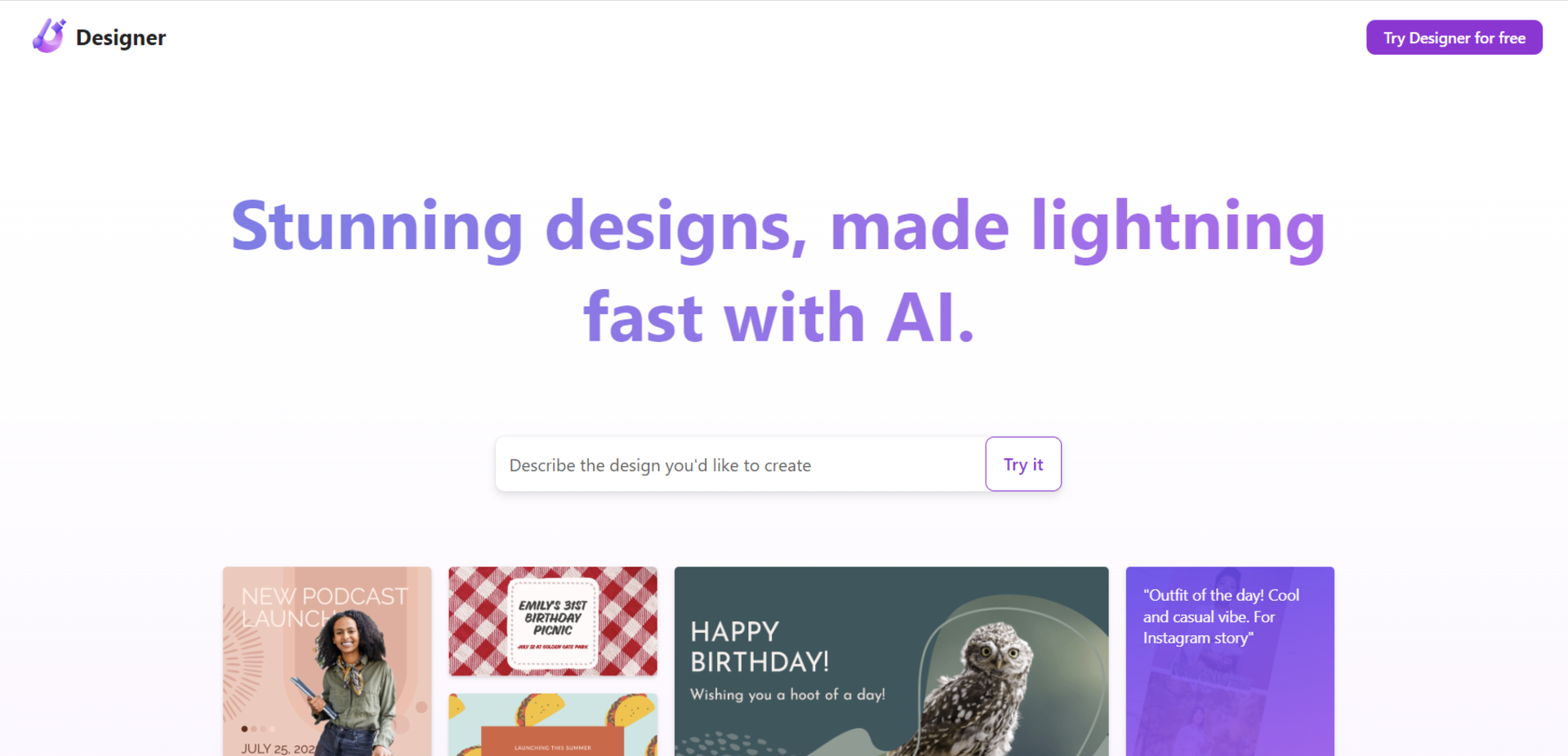
마이크로소프트 디자이너는 누구나 쉽게 디자인 템플릿을 생성할 수 있을 뿐 아니라, 명령 프롬프트를 텍스트로 작성만 해도 카드 뉴스부터 초대장, 포스터 등 다양한 이미지를 제작할 수 있다는 점 때문에 전 세계의 주목을 받고 있습니다.
출시 후 최근까지 프리뷰로 한정된 인원에게만 접속 권한을 주었던 마이크로소프트 디자이너. 얼마 전 사용 제한을 풀어 현재는 자유롭게 이용이 가능하게 되었는데요. 그래서 오늘은 누구나 쉽고 간편하게 마이크로소프트 디자이너로 이미지를 제작해 보실 수 있도록 특징과 사용법에 대해 들려드리겠습니다.
1. 마이크로소프트 디자이너란?
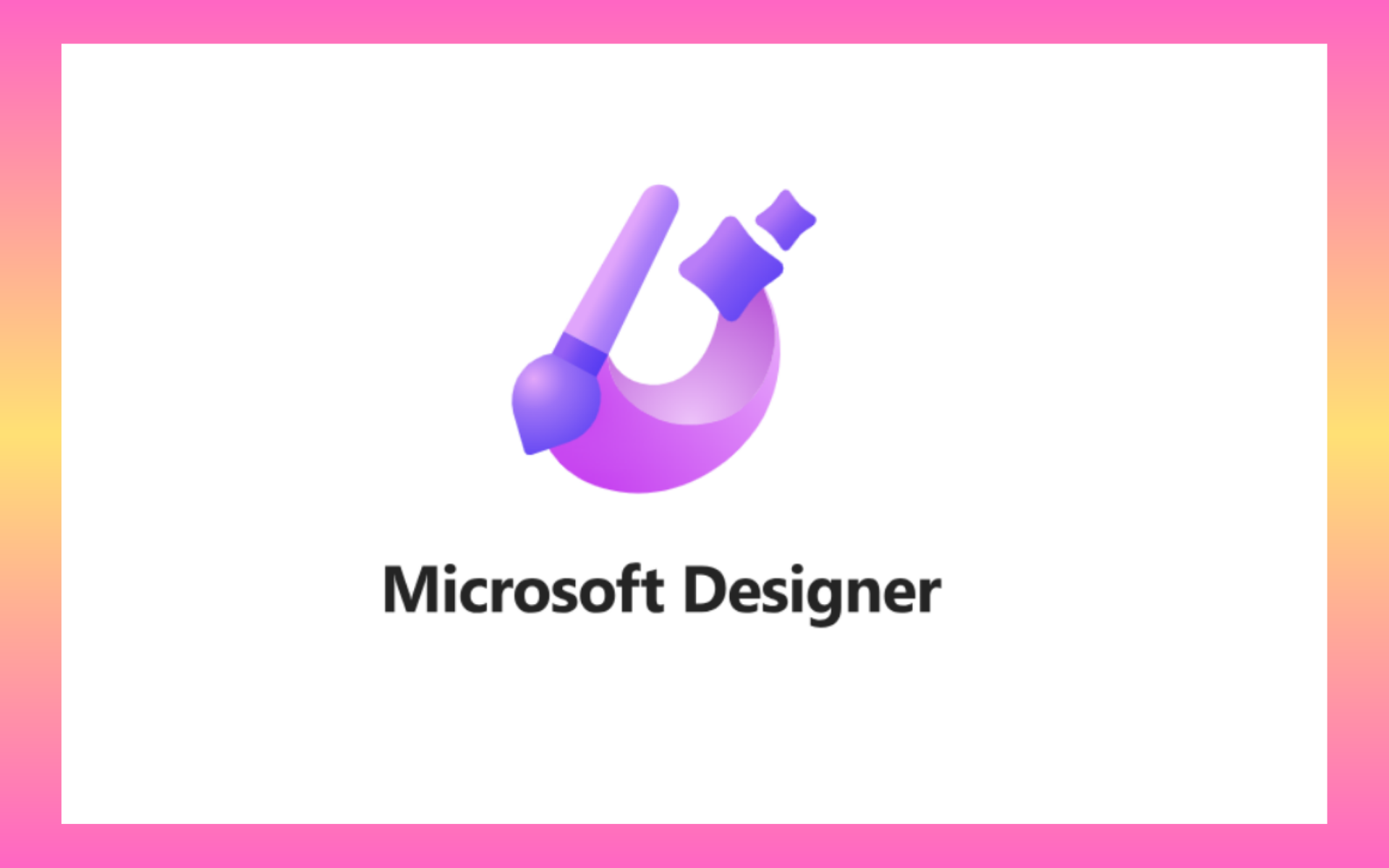
마이크로소프트 디자이너란 앞서 간략히 알려드린 것처럼 국내에서 많이 사용하는 캔바와 같이 특별한 프로그램 설치 없이도 이용 가능한 온라인 편집 툴이랍니다.
인스타그램 스토리부터 유튜브 썸네일, 파워포인트 템플릿, 포스터 이미지 등 다양한 환경에서 필요한 디자인을 제작할 수 있는 마이크로소프트 디자이너는 다른 편집툴과 차별화된 강점이 있습니다.
바로, 이미지를 텍스트로 만들 수 있다는 점입니다. AI 덕분에 말이죠.
마이크로소프트 디자이너는 텍스트를 이미지로 변환하는 AI가 활용되므로, 프롬프트에 원하는 스타일을 입력한 뒤 찾은 이미지를 추가해 디자인 결과물을 완성 시킬 수 있습니다.
또한, 생성된 디자인의 사이즈 또한 자유롭게 변형 가능하며, 편집에 따라 그에 맞게 디자인이 자동으로 수정되기 때문에 이미지 수정에 드는 시간을 최소화할 수 있답니다.
2. 마이크로소프트 디자이너 사용 방법
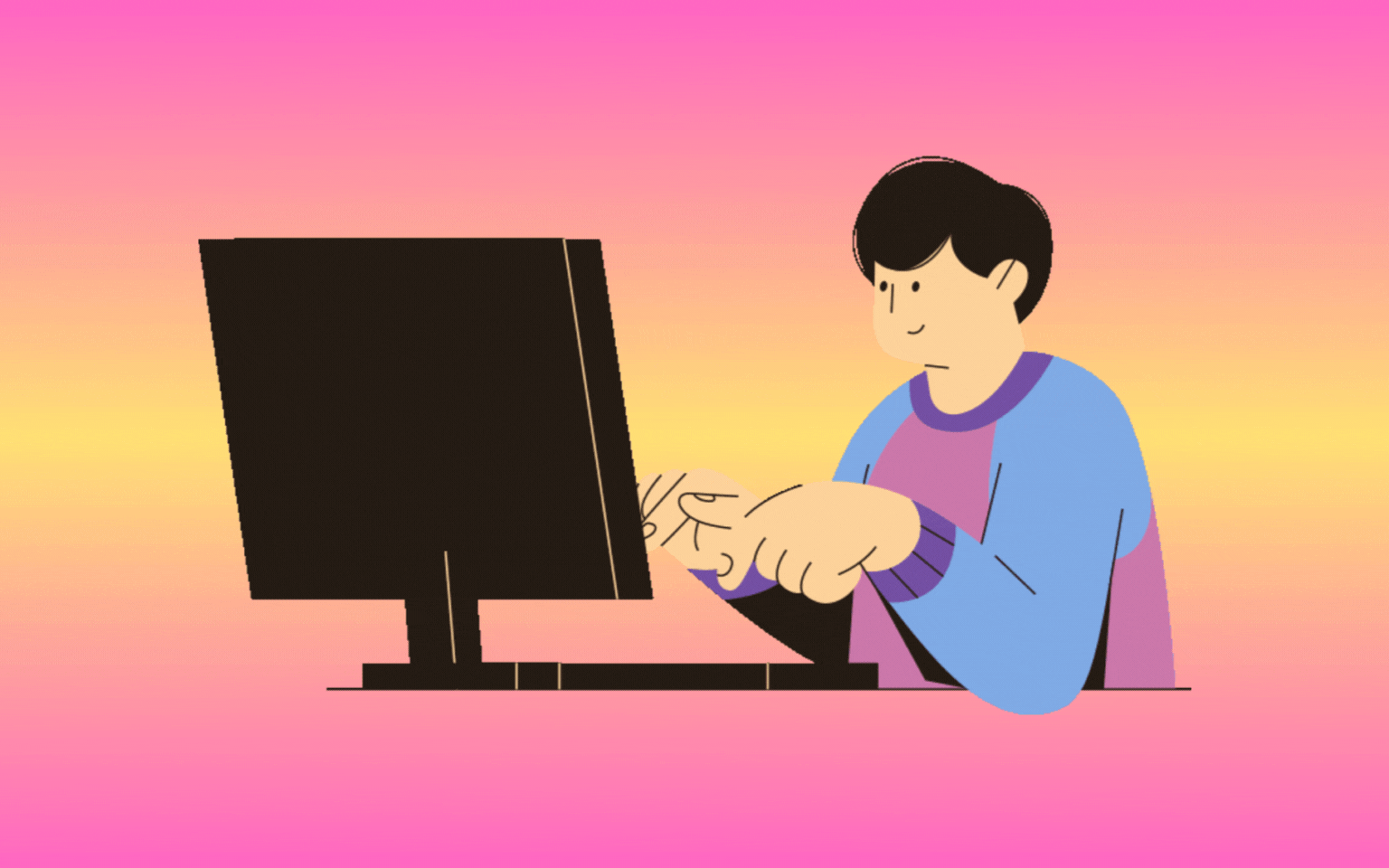
그럼부터 지금부터 마이크로소프트 디자이너 사용 방법에 대해 하나씩 알려드리도록 하겠습니다.
1) 로그인하기
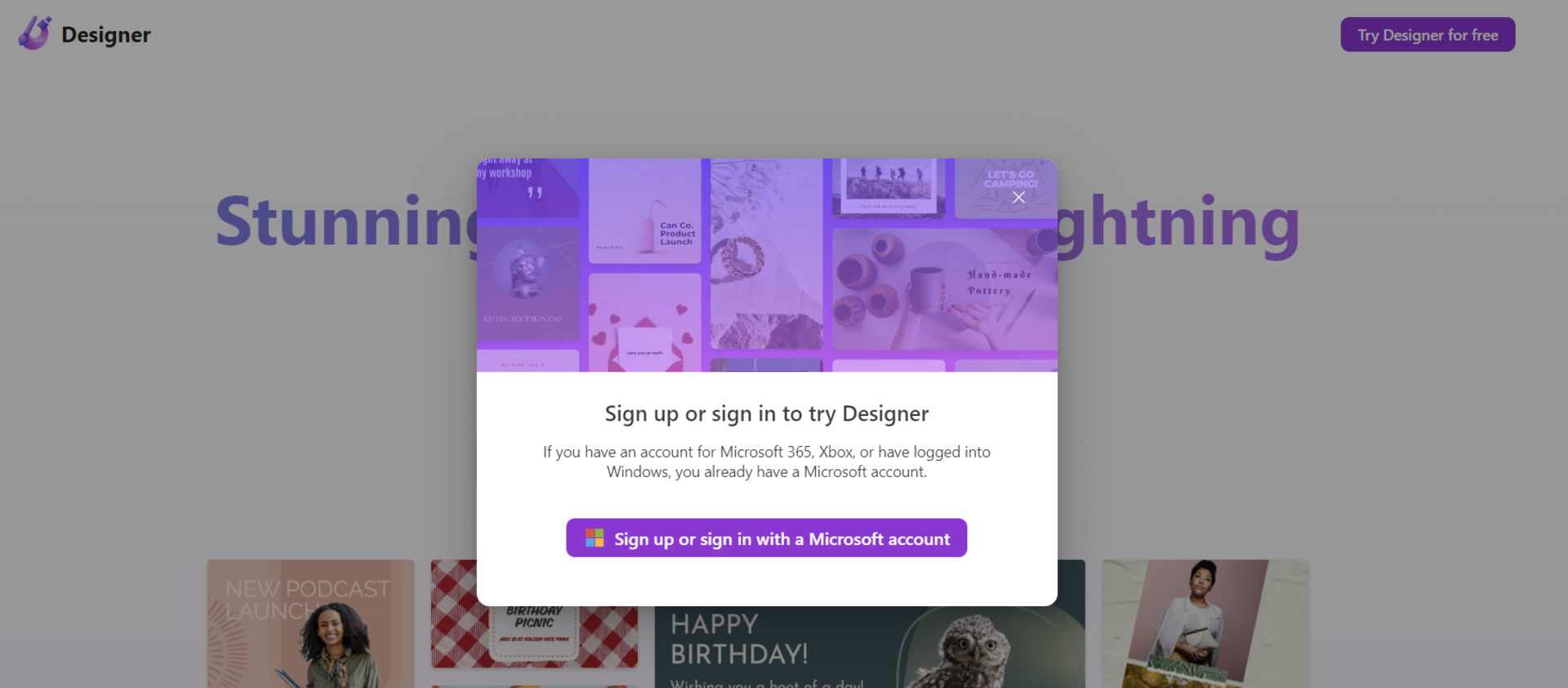
* 출처: 마이크로소프트 디자이너 홈페이지
마이크로소프트 디자이너는 마이크로소프트의 서비스답게, 마이크로소프트 계정으로 로그인이 가능합니다.
2) 명령 프롬프트 입력하기(요구사항)
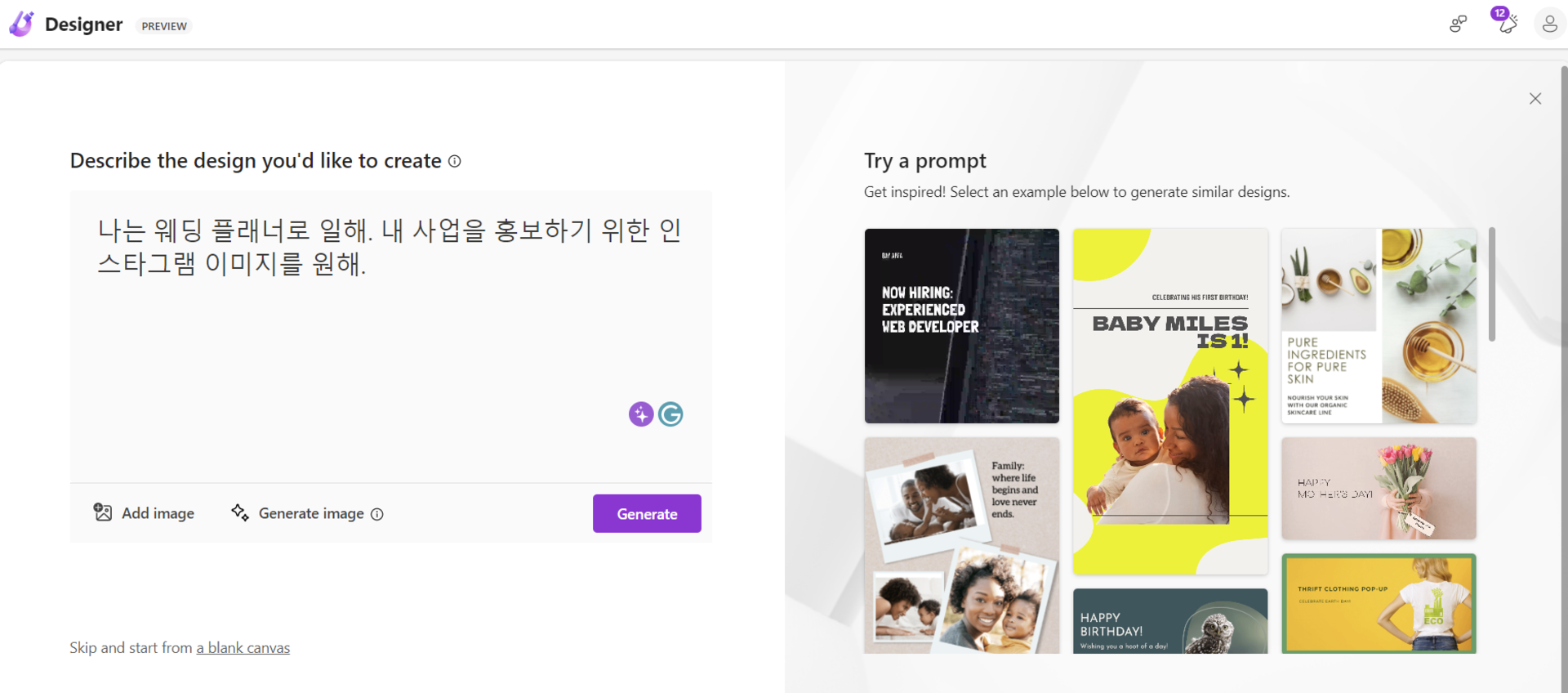 * 출처: 마이크로소프트 디자이너 홈페이지
* 출처: 마이크로소프트 디자이너 홈페이지
마이크로소프트 계정으로 로그인을 하면 바로 프롬프트 입력 페이지로 연결됩니다. 원하는 스타일의 이미지를 머릿속에 떠올리며 명령어 프롬프트를 작성해 보세요.
예시로, ‘나는 웨딩 플래너로 일해. 내 사업을 홍보하기 위한 인스타그램 이미지를 원해’라고 해봤습니다. 그런 다음 하단에 ‘Generate’ 버튼을 눌러주세요.
3) 이미지 생성하기
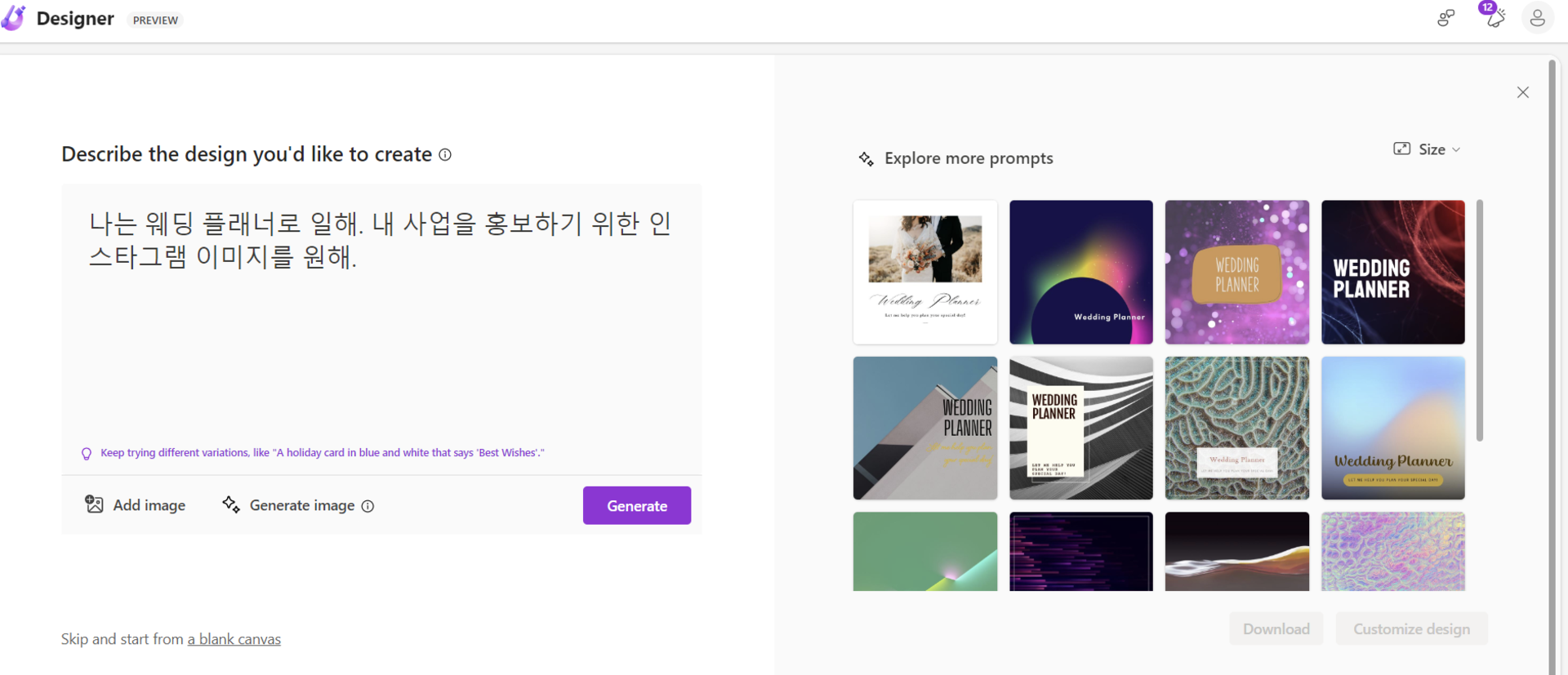 * 출처: 마이크로소프트 디자이너 홈페이지
* 출처: 마이크로소프트 디자이너 홈페이지
분명 ‘한국어’로 입력했지만, 이미지는 아직까지 한국어를 지원하지 않으므로 영문 이미지가 생성되었는데요. ‘웨딩 플래너’라고 말했지만, 마치 SF 소설을 연상시키는 이미지부터 과학 책 표지 같은 이미지까지 정말 다양한 이미지가 만들어졌네요. 그럼 이제 한번 정교화 작업을 진행해 볼까요?
4) 이미지 스타일 선택하기
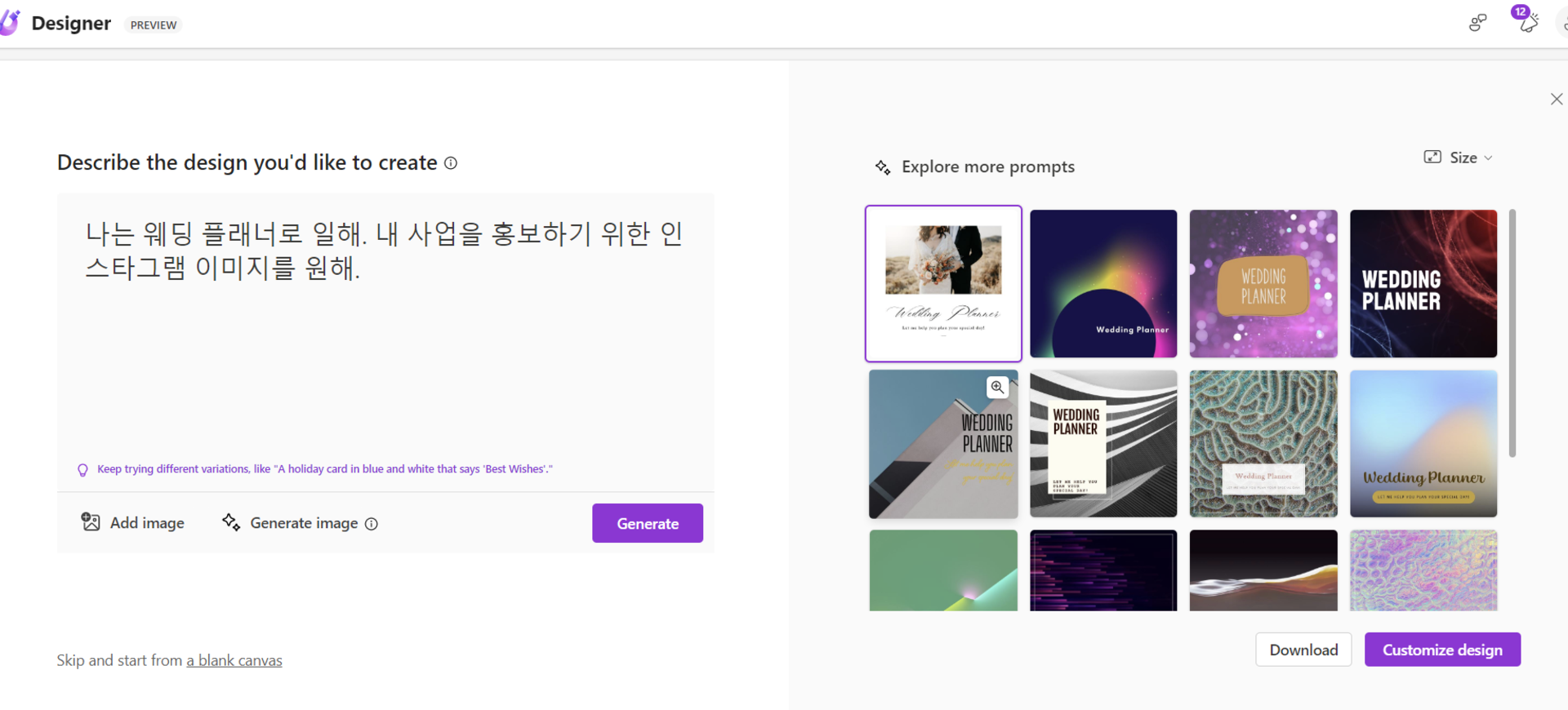 * 출처: 마이크로소프트 디자이너 홈페이지
* 출처: 마이크로소프트 디자이너 홈페이지
나온 이미지 중 웨딩 플래너와 가장 밀접한 관련이 있어 보이는 이미지 하나를 선정한 후 우측 하단에 ‘Customize design’ 버튼을 클릭해 주세요.
5) 이미지 커스터마이징하기
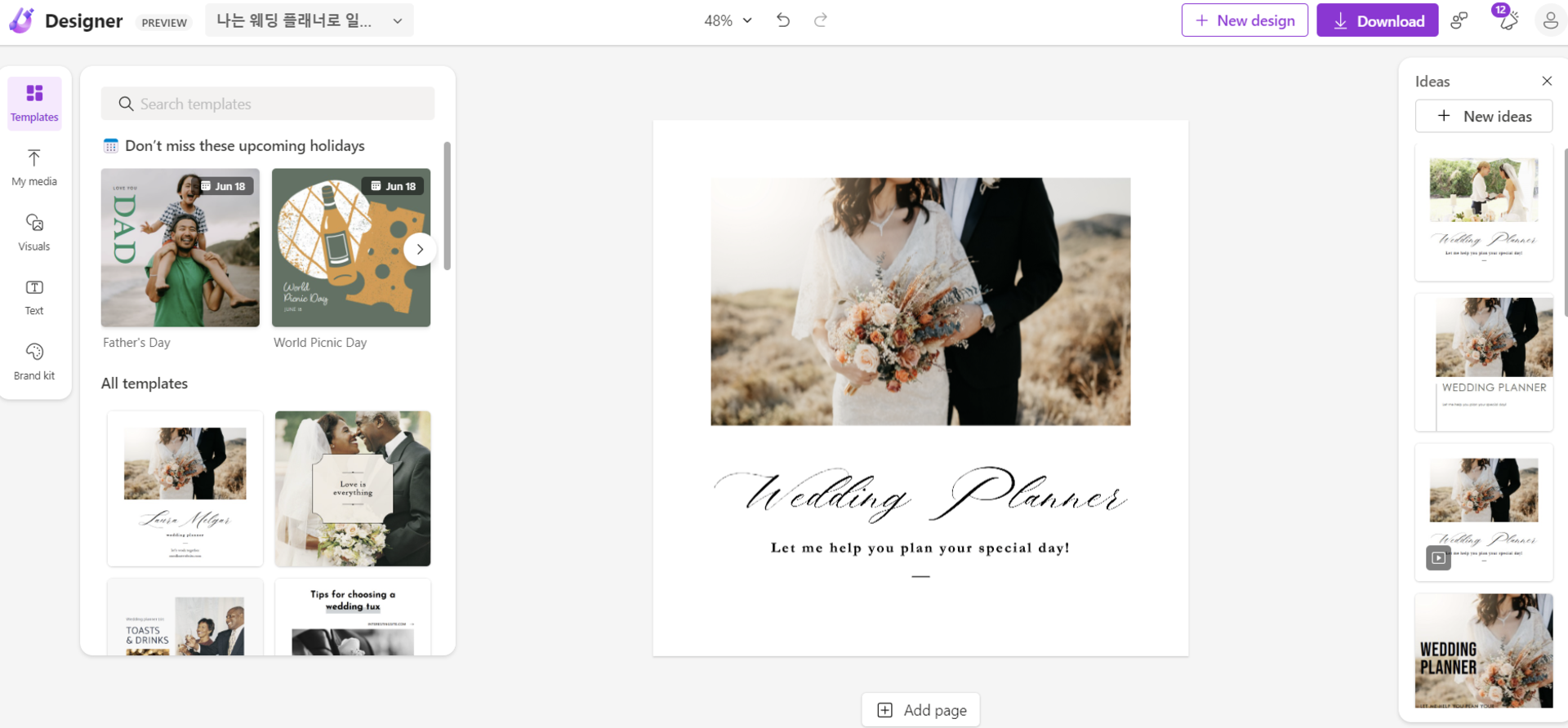 * 출처: 마이크로소프트 디자이너 홈페이지
* 출처: 마이크로소프트 디자이너 홈페이지
마침내 샘플 이미지가 완성되었습니다. 해당 이미지 만으로, 사용해도 괜찮지만 마이크로소프트 디자이너에서는 다양한 커스터마이징 기능을 제공하고 있습니다.
먼저, 좌측에 ‘Templates’을 클릭하시면, 유사한 느낌을 전달할 수 있는 다양한 이미지들이 템플릿화 되어 보입니다. 우측에는 같은 이미지 소스로 다양한 방향으로 연출한 여러 Idea 기반의 이미지를 확인하실 수 있습니다.
이 중 마음에 드는 이미지를 고르시거나 ‘My media’를 눌러 내가 갖고 있는 이미지를 업로드하여 그래픽 요소나 텍스트를 넣으실 수도 있답니다.
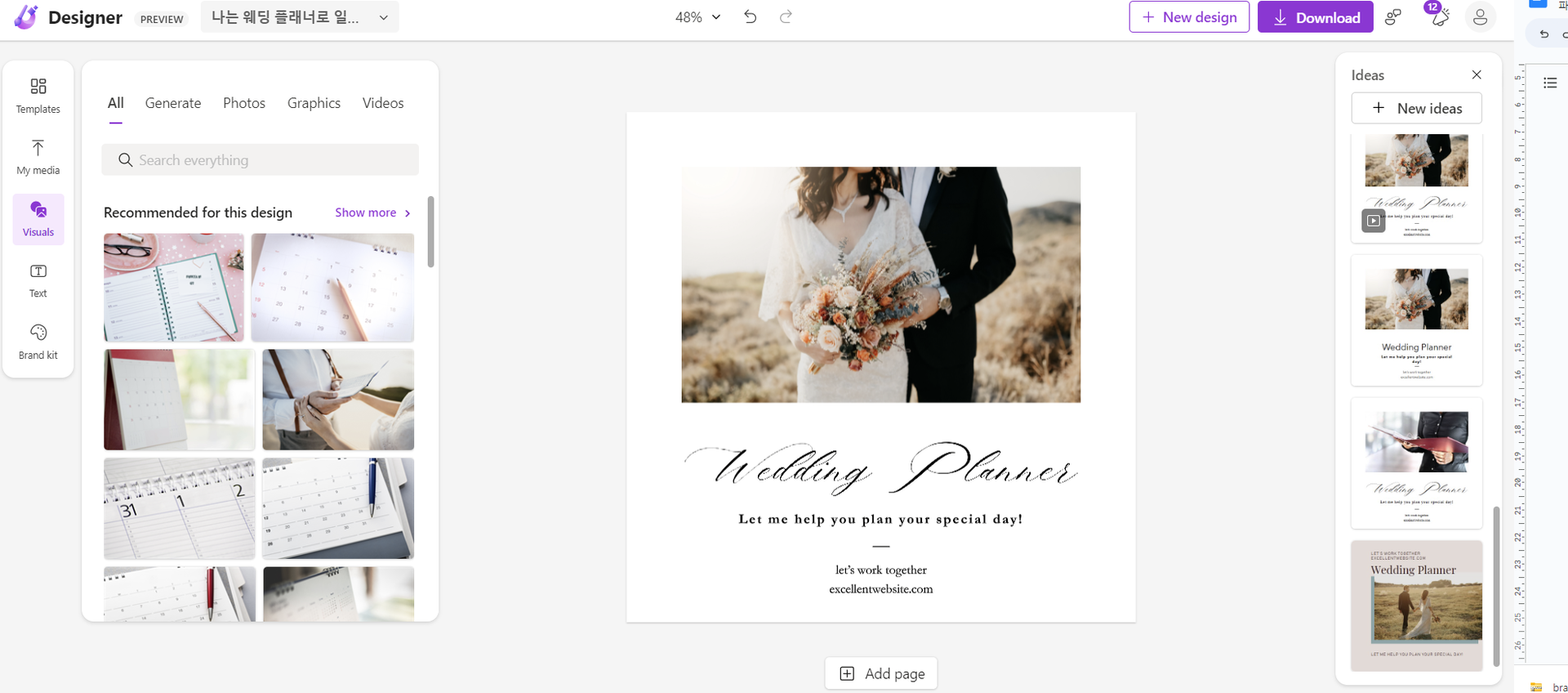
* 출처: 마이크로소프트 디자이너 홈페이지
혹은, ‘Brand Kit’ 메뉴를 통해 이미지에 반영된 색상이나 톤을 변경할 수도 있답니다. 아래 이미지에서 흰색 배경을 다운된 톤으로 변경했더니 다른 느낌을 주는 것을 확인하실 수 있죠.
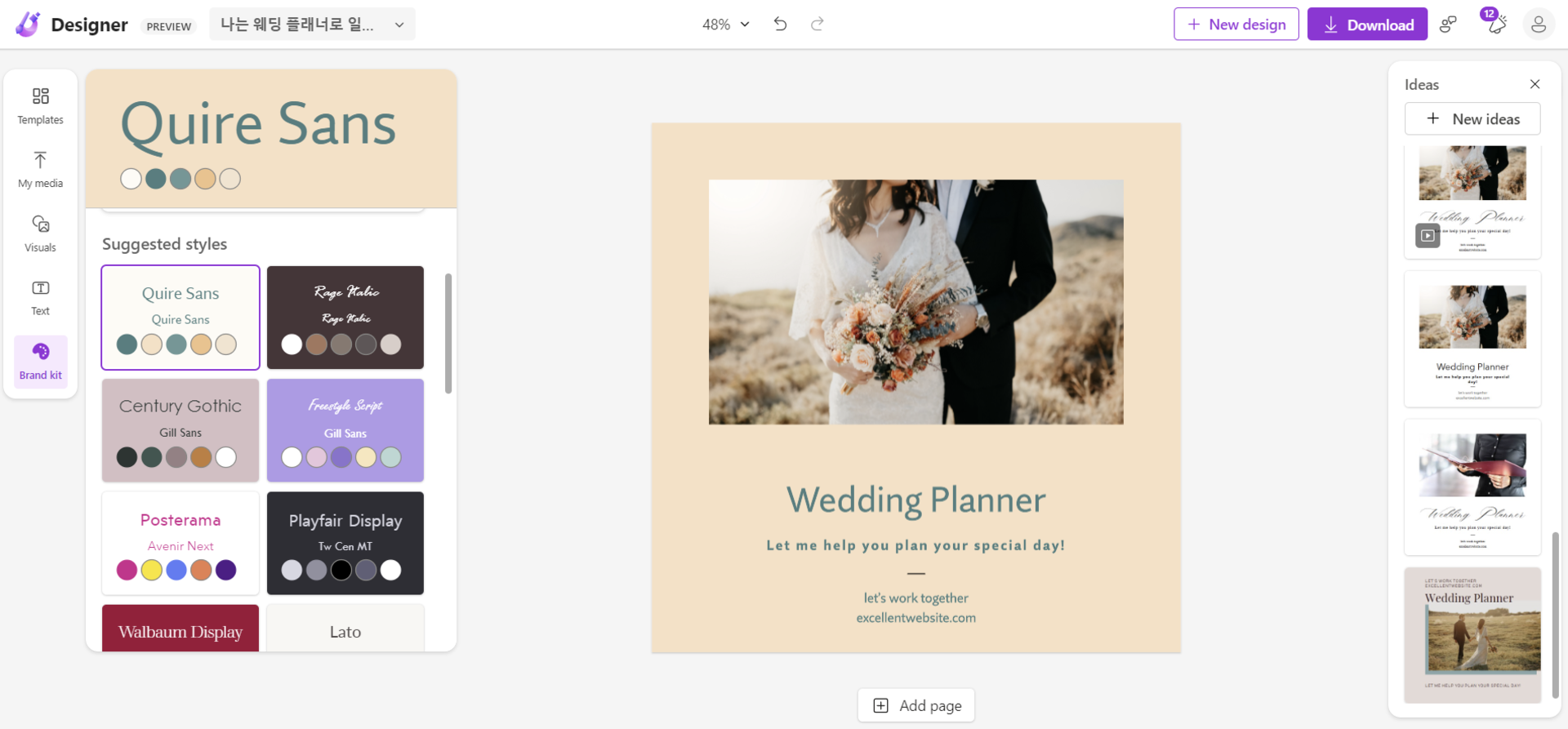 * 출처: 마이크로소프트 디자이너 홈페이지
* 출처: 마이크로소프트 디자이너 홈페이지
이후 우측 상단에 있는 ‘Download’ 기능으로 이미지를 내려받아 사용하실 수 있답니다. 이외에도 확대 및 축소, 페이지 추가 등 다양한 기능이 있으니 직접 사용해 보시는 것을 추천해 드려요.
6) 추출하기
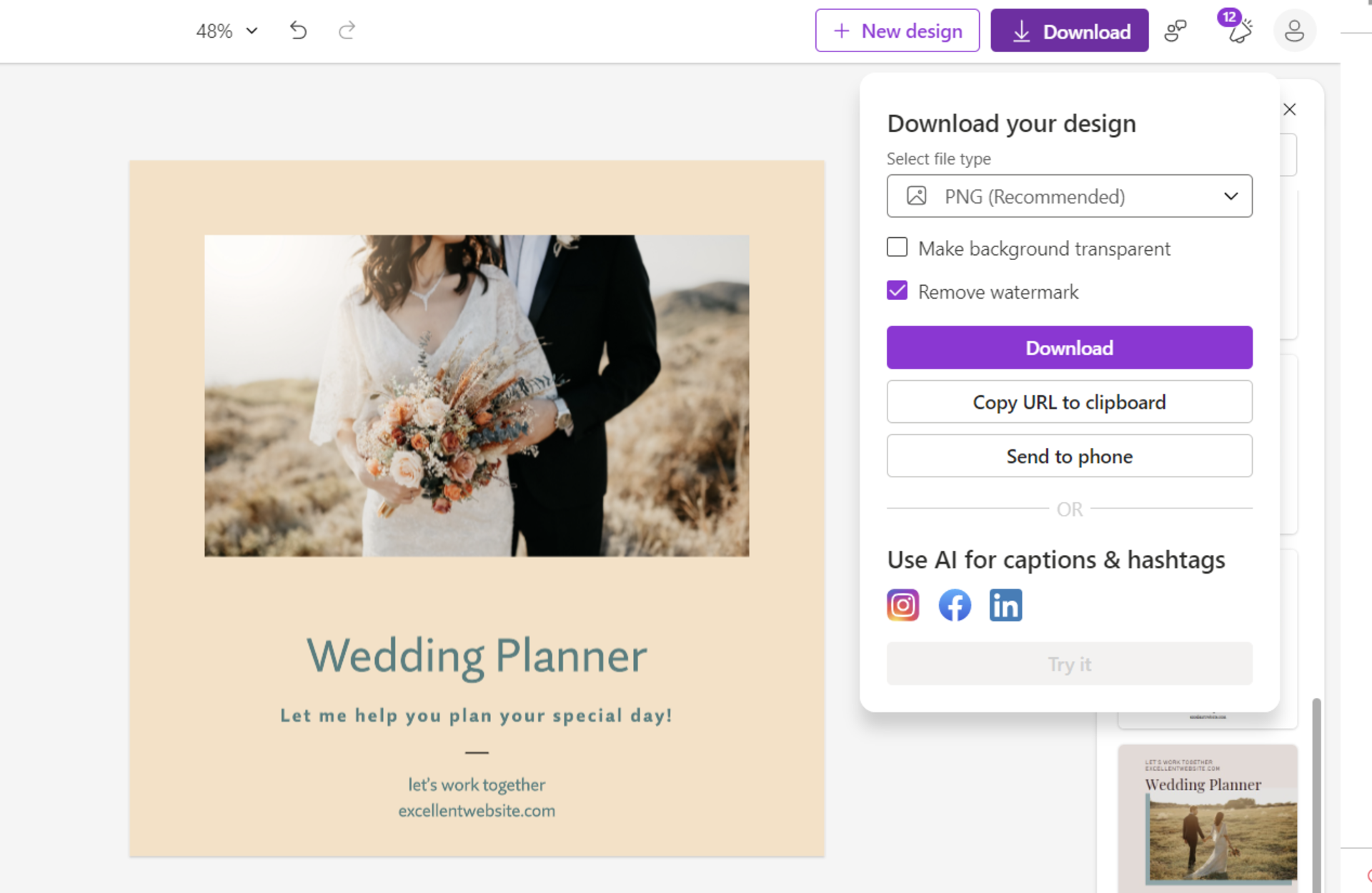
* 출처: 마이크로소프트 디자이너 홈페이지
‘Download’ 버튼을 누르시면, 파일 형태로 내려받는 것 외에도 URL 형태로 복사하거나, 이를 핸드폰 또는 SNS로 공유하는 등 다양한 방식으로 추출이 가능합니다. 또한, PNG와 JPEG, PDF 총 3가지 형태로 다운로드하실 수 있어 더욱 유용하게 사용하실 수 있답니다.
3. 마이크로소프트 디자이너 장점

1) 한 줄로 시작하는 이미지 작업
마이크로소프트 디자이너의 장점은 너무나 명확합니다. 바로, 텍스트 한 줄로 이미지 작업이 가능하다는 점이죠. Open AI의 텍스트/이미지 생성 AI인 ‘DALL-E 2’를 활용한 마이크로소프트 디자이너는, 프롬프트 입력 시 다양한 템플릿 별 결과를 확인할 수 있습니다.
디자이너가 아니라 해도 자유롭게 이미지를 작업할 수 있는 이유가 바로 여기에 있답니다.
2) 자유로운 생성 및 편집
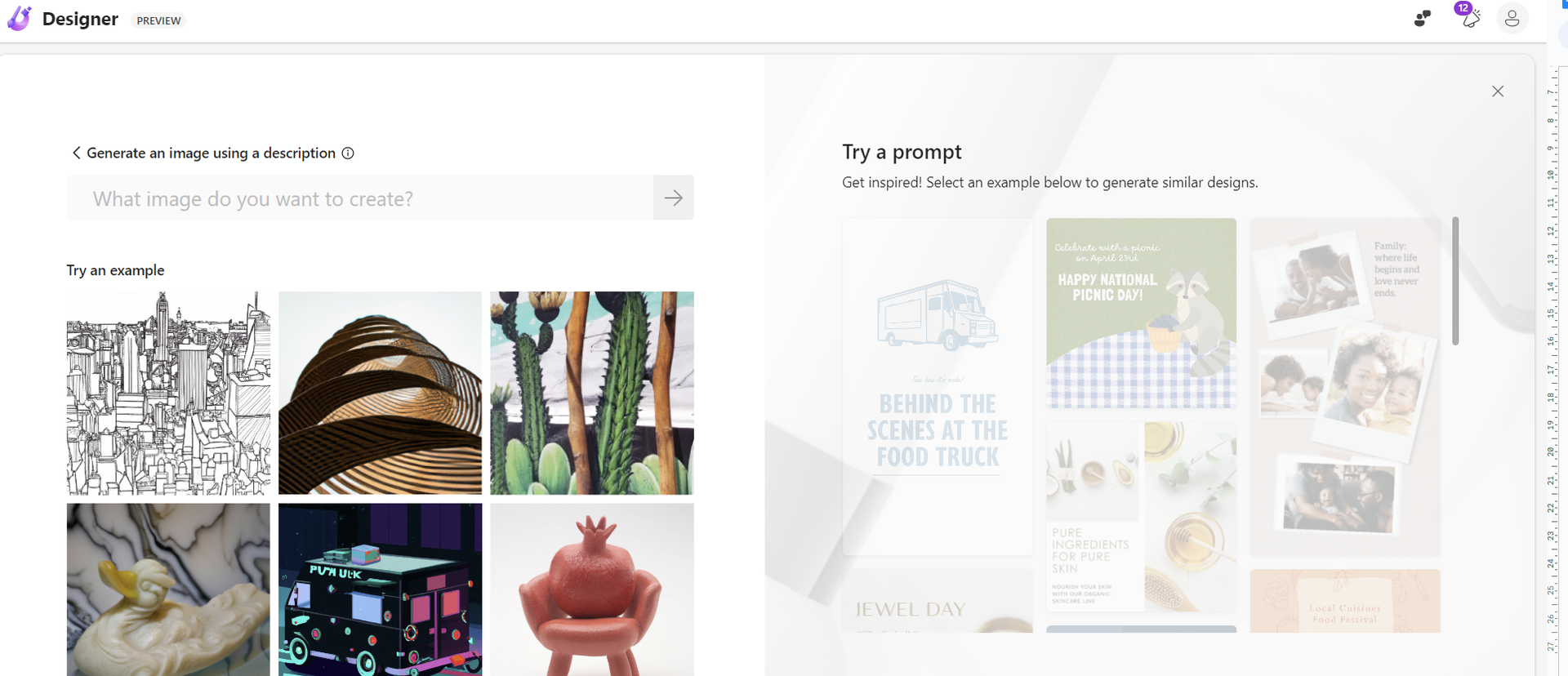 * 출처: 마이크로소프트 디자이너 홈페이지
* 출처: 마이크로소프트 디자이너 홈페이지
마이크로소프트 디자이너는 작업이 들어가기 전, 디자인 작업물의 메인 테마를 담당할 이미지도 AI로 만들 수 있는 기능을 제공하고 있습니다. 명령 프롬프트 입력 단계에서 입력 전 하단에 ‘Generate image’ 버튼을 누르면, 설명 한 줄만으로 이미지를 생성할 수 있죠.
또한, 앞서 사용법 안내 과정에서 보여드렸듯 기본적으로 템플릿부터 비주얼, 텍스트, 브랜드 키트 등 다양한 편집 툴을 지니고 있기 때문에 이미지를 비주얼적으로 더욱 돋보이게 만들어낼 수 있답니다.
3) 이미지 제작뿐 아니라 문구와 해시태그 생성까지
다재다능한 마이크로소프트 디자이너에 있는 또 다른 장점이자 기능은 바로, 링크드인과 페이스북, 인스타그램 등의 SNS 계정을 연동하면 디자인 결과물에 어울리는 포스팅 문구와 해시태그까지 추천해 주는 점입니다.
시각적으로 이미지를 잘 구현하는 것도 중요하지만, 해당 이미지를 설명해 줄 텍스트나 해시태그를 고르는 일도 매우 중요합니다. 그래서 이미지를 설명하는 텍스트와 해시태그를 고를 때 많은 고민을 하게 되는데요. 마이크로소프트 디자이너만 있다면 이런 고민을 한번에 해결할 수 있습니다.
4. 마이크로소프트 디자이너 단점

1) 정교함을 위해선 영어로
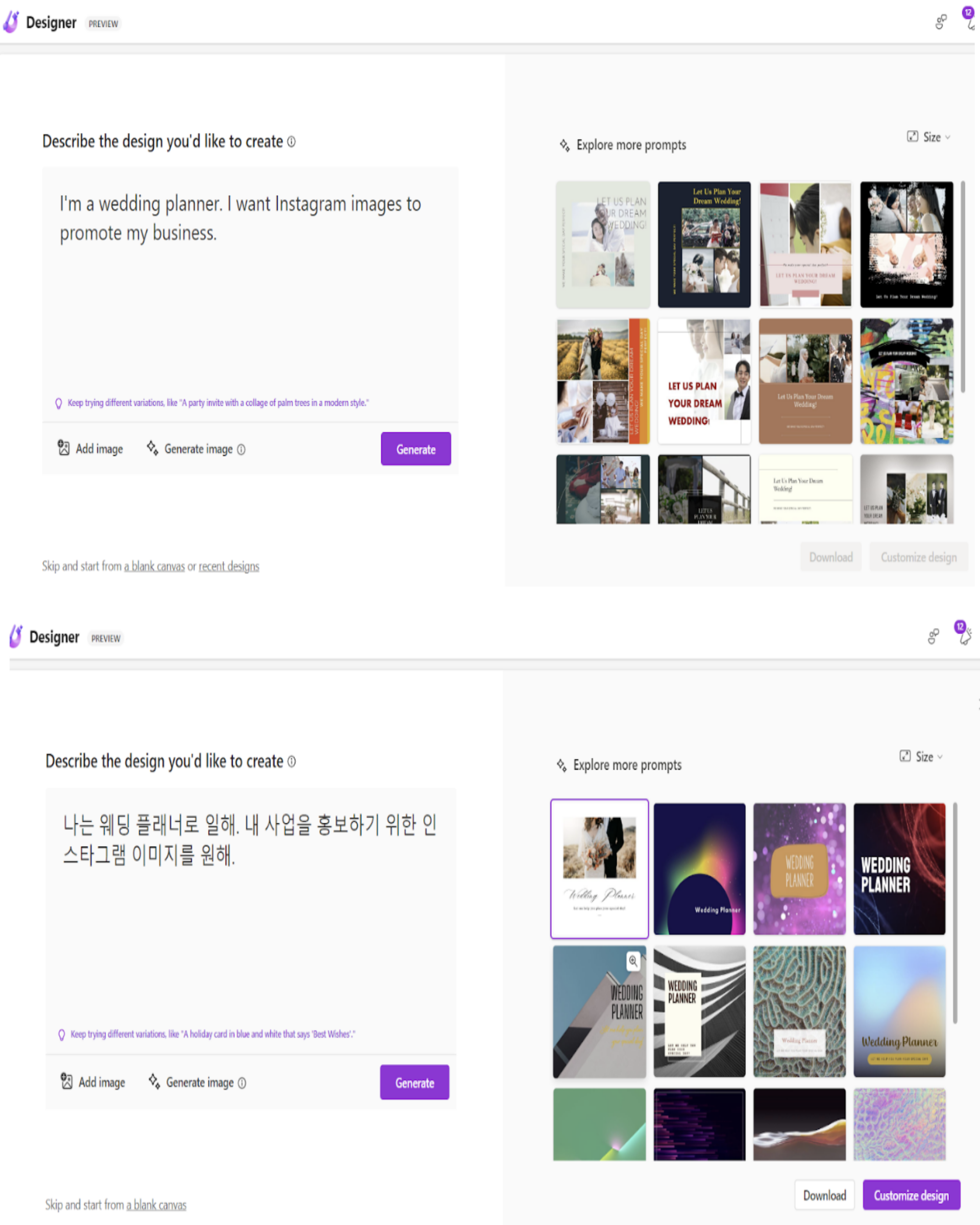
* 출처: 마이크로소프트 디자이너 홈페이지
영어 버전(위) / 한글 버전 (아래)
사용 방법을 보여드렸을 때는 명령 프롬프트를 한국어로 작성했는데요. 이를 영어로 바꿨을 뿐인데, 한국어 버전이 ‘결혼’ 과 관련된 이미지만 보여줬다면, 이제는 웨딩플래너로서 인스타그램에 이미지를 올렸을 때, 홍보가 될 수 있도록 이를 소구하는 멘트까지 반영되어 좀 더 요청사항에 부합하는 이미지가 탄생했습니다.
이처럼 마이크로소프트 디자이너는 아직 한국어보다는 영어로 입력했을 때, 여타 다른 생성 AI처럼 더욱 정교한 결과가 추출된다는 점이, 단점이자 유의사항이라 할 수 있습니다.
2) 조금 아쉬운 디자인
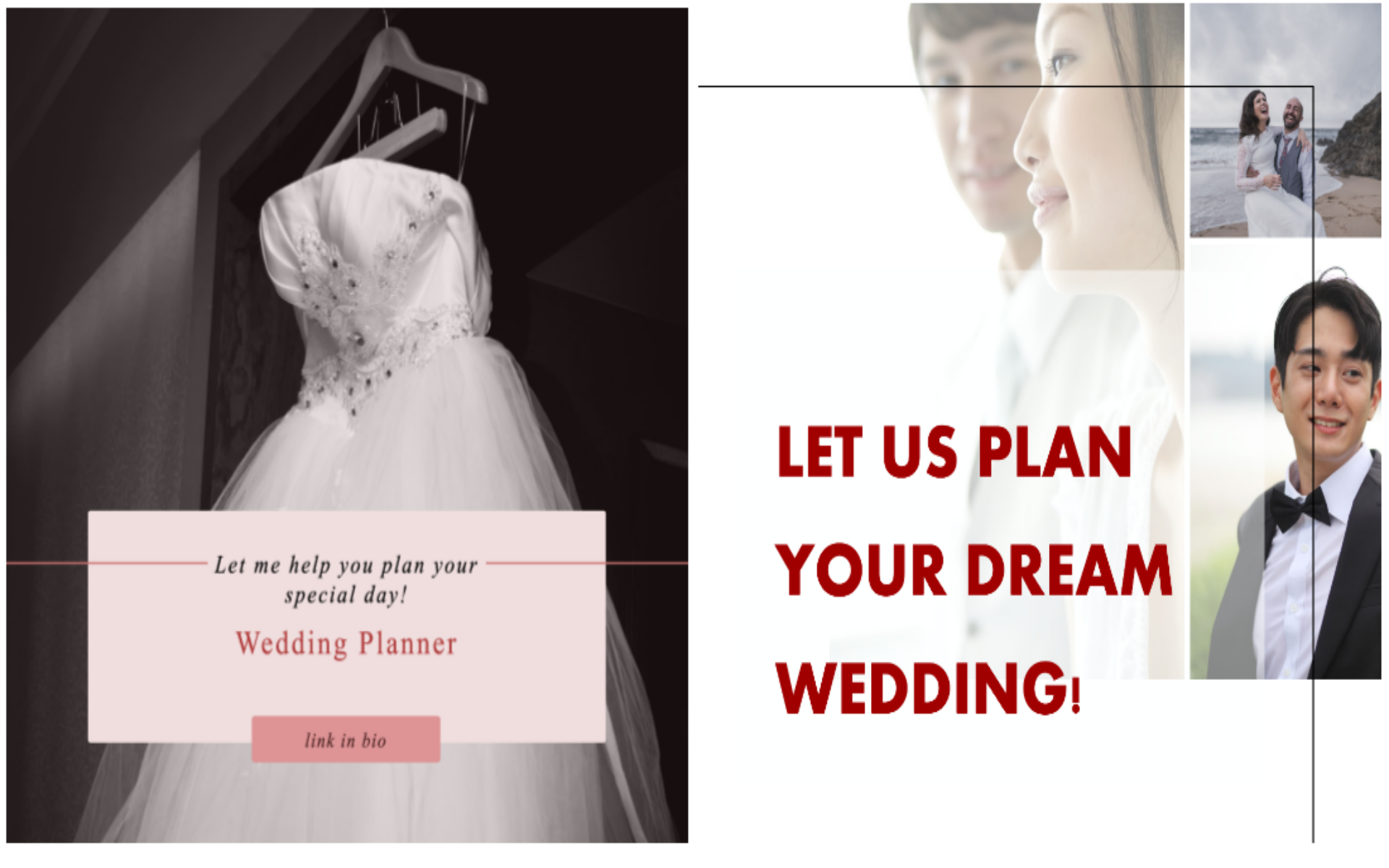
* 출처: 마이크로소프트 디자이너를 통해 제작한 이미지(좌/우)
텍스트 한 줄로 이미지를 만들어낼 수 있다는 점은 매력적이지만, 아직 숙련된 디자이너를 대체할 수 있을 정도로 디자인 퀄리티가 높지 않다는 것이 가장 큰 단점입니다. 특히 글로벌 서비스이다 보니, 디자인 요소도 한국의 디자인 트렌드를 반영하지 못해 소위, ‘촌스러워 보인다’는 인상까지 받을 수 있었습니다.
위 두 이미지가 바로 그 대한 예시인데요. 모두 마이크로소프트 디자이너를 통해 제작했지만, 만들어진 이미지는 디자인적인 퀄리티가 낮아 커스터마이징을 거치지 않고서는 홍보용 인스타그램 광고 이미지로 사용하기 어려울 정도였답니다.
마이크로소프트 디자이너 잘 보셨나요?
마이크로 소프트 디자이너는 텍스트 한 줄로도 인스타나 페이스북 등 SNS에 사용될 썸네일이나 그 외 다양한 디자인까지 만들 수 있는 실용적인 디자인 툴입니다.
개발된 지 얼마 되지 않아 디자인은 미흡하지만, 무료 서비스인 점 그리고 계속해서 발전하는 AI 기반 디자인 툴인 점을 감안하면, 스토리보드를 제작하는 기획자나 클라이언트와 디자인 방향을 논의하기 위해 초안을 잡아야 하는 디자이너에게는 안성맞춤인 디자인 툴입니다.
마이크로소프트 디자이너를 활용할
프리랜서 기획 프로젝트나
디자인 프로젝트를 찾으시나요?
대한민국 최초, 최대 IT
프리랜서 매칭 플랫폼 이랜서를 활용해 보세요!
이랜서는 대한민국 최초, 최대 IT 프리랜서 매칭 플랫폼으로 프리랜서와 기업의 프로젝트를 매칭해서 연결해주는 매칭 플랫폼입니다. 프리랜서 기획자 또는 프리랜서 디자이너로서 함께 일하는 기업을 찾는 데 드는 시간을 단축하고 싶으시다면 이랜서에 가입하고 프로필을 작성해 보세요!
이력 & 경력 자동관리 서비스 ‘오토폴리오’
프로젝트 지원할 때, 이력 & 경력 사항 정리하기 번거로우셨죠? 그렇다면 이랜서에 회원가입하고 ‘오토폴리오’를 활용해 보세요!

▶️ 이력서 자동관리 서비스 "오토폴리오" 시연 영상 보러가기
오토폴리오는 이랜서가 독자 기술로 개발한 이력&경력 자동관리 서비스로 초기 1회만 표준 양식으로 등록하면 추후 이력과 경력이 자동으로 업데이트되고, 언제 어디서나 필요할 때, 메일로 공유까지 가능해, 시간이 생명인 프리랜서라면 유용하게 사용할 수 있는 이력 & 경력 자동 관리 서비스입니다.
업무에 집중하고 싶은 프리랜서를 위한 1:1 맞춤 서비스

업무에 집중할 시간도 부족한데, 프리랜서는 프로젝트 수주부터 시작해 감당하지 못할 정도로 많은 일을 혼자 챙겨야 하죠. 이런 분들이라면 이랜서의 프리랜서 1:1 맞춤 서비스를 추천해 드립니다.
이랜서는 프리랜서들이 부당한 대우를 받는 않고 좋은 조건으로 프로젝트를 수주할 수 있게 1:1로 매니저를 매칭하여 프로젝트 매칭을 도와주고 있습니다. 급여일부터 업무 조건까지 궁금하신 점이 있으면 매니저에게 물어보세요. 작은 것 하나 놓치지 않고 친절하게 답변 드립니다!
프리랜서 디자이너부터 프리랜서 개발자, 기획자, 퍼블리셔까지
IT 프리랜서들이 이랜서를 사용하는 이유;)
급여부터 계약까지 프로젝트에 관한 것 뿐만 아니라
다음 프로젝트의 수주 일정까지 먼저 연락해서 챙겨 주시니
지속적으로 관리 받는 것 같아 좋았습니다.
실력있는 프리랜서라면 이랜서를 추천합니다!
ㅡ 개발 프리랜서 박OO씨 ㅡ
맞춤형 옷처럼 딱 맞는 프로젝트 매칭과
작은 것이라도 요청하면 바로 확인해 주시는
친절한 서비스에 반했습니다.
다음 프로젝트도 이랜서입니다!
ㅡ 디자이너 김OO양 ㅡ
IT 프리랜서 프로젝트를 찾으시나요?
대한민국 최대 IT 프리랜서 플랫폼이랜서에 회입하고, 프로젝트 매칭부터 이력 관리까지 ALL 케어 받으세요!



